パソコンで音楽制作を行うDTMで、曲作りに慣れてきたら手を出していきたいのが有料音源です。
バンド系の曲を作るなら、特にギター音源を良いものを使いたいところです。
様々な音源がありますが、僕が使っているエレキギター音源の「Electri6ity(エレクトリシティ)」は、神レベルと言っていいほど、超リアルな音を楽しめる素晴らしいエレキギター音源です。
今回は、とても素敵な音が出せるElectri6ityについて、その魅力や使い方を説明したいと思います。
もくじ
選べる8種類のエレキギターサウンド

画像はイメージです
Electri6ityでは、以下8種類の有名なエレキギターの機種の音を選ぶことができます。
・Les Paul(レスポール)
・Les Paul P90(レスポール・ピーナインティーン)
・Stratocaster(ストラトキャスター)
・Telecaster(テレキャスター)
・Rickenbacker(リッケンバッカー)
・Danelectro Lipstick(ダンエレクトロ・リップスティック)
・ES335(イーエスサンサンゴ)
・L4(エルフォー)
Electrici6ityでは、これらのエレキギターを実際に演奏した音を録音して、それに基づいた音色を出すことができます。
そのため、かなりリアルで迫力のある音を再現することができます。
一つ一つの楽器を実際に買ったら、とても高額になります。
それに比べれば、圧倒的に低コストで様々な音を使えるのが魅力です。
→無料:ギターの打ち込み方法など、DTMでバンド曲を作る方法の全てを解説した全15回・合計6時間21分の動画講座を受け取る
Amped(アンプド)とDI(ディーアイ)

Electricityでは、ギターの機種毎に、「Amped(アンプド)」と「DI(ディーアイ)」というさらに2種類の音源の使い方を選ぶことができます。
実際のエレキギターは、アンプと呼ばれる機械で、音を増幅して使用します。

ギターアンプ
また、エフェクターと呼ばれる、音を加工する機械を使って音作りをします。

エフェクターはこんなやつです。
Ampedを選ぶと、Electri6ityに最初から入っている専用のアンプソフトやエフェクターソフトを使うことができます。
ソフトで、アンプやエフェクターを再現しています。
一方DIは、アンプやエフェクターを通さない素のギターの音を使うことができます。
DIとは、「Direct Injection Box(ダイレクト・インジェクション・ボックス)」の略です。
直訳すると、「直接挿入箱」。
これは、エレキギターから発せられた音を、直接ミキサーなどの機械に取り込むための小さな箱のような機械です。
ただ、エレキギターはほとんどの場合、アンプやエフェクターを通して使います。
DTMにおいても、加工された音を使うのがほとんどです。
そのため、DIの音は、Electri6ityに入っているもの以外のアンプソフトやエフェクターを使う場合に使用します。
ただし、これはけっこうマニアックな使い方です。
通常は、Ampedを使う形で問題ないです。
僕もいつも、Ampedを使っています。
→無料:ギターの打ち込み方法など、DTMでバンド曲を作る方法の全てを解説した全15回・合計6時間21分の動画講座を受け取る
実際の音色はこんな感じ!
まぁ、いろいろ文字で説明するより、実際に音を聴いていただくのが一番です。
ここでは、僕が好きでよく使っている5つの機種の音を紹介します。
Les Paul(レスポール)

レスポールはこんな感じです。
レスポールは、米国のギブソン社より製造されているエレキギターの機種です。
↓レスポールの音はこちら
僕の聴いた感じでは、他の機種よりなめらかな音が出るイメージです。
他の機種の音もいいですが、僕は特に気に入っています。
→無料:ギターの打ち込み方法など、DTMでバンド曲を作る方法の全てを解説した全15回・合計6時間21分の動画講座を受け取る
Les Paul P90(レスポール・ピーナインティーン)
 レスポール・ピーナインティーン(以下、P90)は、機種自体はレスポールと同じです。
レスポール・ピーナインティーン(以下、P90)は、機種自体はレスポールと同じです。
通常のレスポールとは、ピックアップの種類が違っていて、P90というものを使っています。
ピックアップとは、弦の振動を電気信号に変換するエレキギターに取り付けられている装置で、マイクの様な役割を果たします。
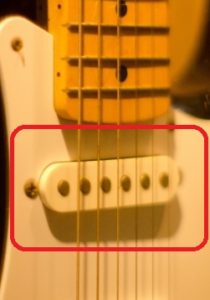 これがピックアップ
これがピックアップ
↓P90の音はこちら
通常のレスポールよりも、少しとがった、鋭利な音が鳴るイメージです。
鋭い感じを出したいときに、使うといいと思います。
→無料:ギターの打ち込み方法など、DTMでバンド曲を作る方法の全てを解説した全15回・合計6時間21分の動画講座を受け取る
Stratocaster(ストラトキャスター)


ストラトキャスター
ストラトキャスターは、米国フェンダー社で製造されているエレキギターの機種です。
見た目は、「これぞエレキギター!」って感じです。
まぁ、DTMの場合、現物を触ることは無いですが…。
ただ、パソコン上で使うにしても、現物のイメージを持って使うと、より音作りに気合いが入る気がします。
↓ストラトキャスターはこんな音です。
歪ませた音は、中々荒々しい感じです!
→無料:ギターの打ち込み方法など、DTMでバンド曲を作る方法の全てを解説した全15回・合計6時間21分の動画講座を受け取る
Telecaster(テレキャスター)

テレキャスター
テレキャスターは、ストラトキャスターと同じくフェンダー社より製造されている機種です。
時期的には、テレキャスターが1950年、ストラトキャスターが1954年に開発されました。
ストラトキャスターはテレキャスターの構造を基に、発展したものとして作られています。
↓テレキャスターはこんな音
テレキャスターは、ストラトキャスターよりも音の輪郭がハッキリしている感じです。
チャカチャカとした、少し高い音が出ます。
→無料:ギターの打ち込み方法など、DTMでバンド曲を作る方法の全てを解説した全15回・合計6時間21分の動画講座を受け取る
Rickenbacker(リッケンバッカー)

リッケンバッカー
リッケンバッカーは、米国のリッケンバッカー社が製造している機種です。
リッケンバッカー社は、見た目がフライパンそっくりな、「フライングパン」と呼ばれる世界初のエレキギターを開発しています。
↓リッケンバッカーの音はこんな感じ
リッケンバッカーは、芯が太くて、力強い音が出るイメージです。
→無料:ギターの打ち込み方法など、DTMでバンド曲を作る方法の全てを解説した全15回・合計6時間21分の動画講座を受け取る
歪ませないギターの機種も
 エレキギターは、アンプによって音を過大に増幅させて、音を歪ませるのが醍醐味と言えます。
エレキギターは、アンプによって音を過大に増幅させて、音を歪ませるのが醍醐味と言えます。
しかし、Electri6ityでは「ES335」など、あまり歪ませないで使われるギターの機種の音も入っています。
歪ませないギターの音は、「クリーントーン」と呼ばれます。
ジャズなどで使われるギターは、クリーントーンの「甘い」音と言われたります。
僕は激しい音の方が好きなのであまり使いませんが、落ち着いたジャンルでも使える機種の音も入っています。
→無料:ギターの打ち込み方法など、DTMでバンド曲を作る方法の全てを解説した全15回・合計6時間21分の動画講座を受け取る
Electri6ityの使い方
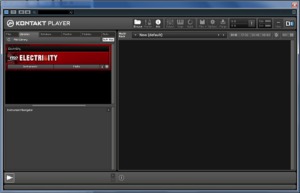
Electri6ityを起動した状態
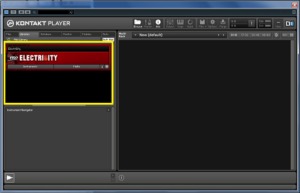 黄色の枠内から、読み込みたいギターの機種を選びます
黄色の枠内から、読み込みたいギターの機種を選びます
Electri6ityでは、まず使いたいギターの機種を選んで読み込みます。
実際の音データを読み込むので、ちょっと時間がかかります。
読み込みが終わったら、以下のような画面になります。
黄色の枠内に、読み込んだギターの音源が表示されます。

また、下記の画面では、黄色の枠が読み込んだギターの音を調整するところです。

この状態でも、ギターの音を出すことができます。
何も設定しなくても、なかなか本格的な音がでます。
ですが、ギターの音に対して細かい音作りの設定をすることで、さらに魅力あふれるものにすることができます。
→無料:ギターの打ち込み方法など、DTMでバンド曲を作る方法の全てを解説した全15回・合計6時間21分の動画講座を受け取る
ギターの音作り
読み込んだギターの音源1つ1つに対して、以下の画面が表示されます。
ここでは、音量や左右の位置設定はもちろん、ギターの細かい音作りの設定ができます。
どのくらい音を歪ませるかを決めたり、エフェクターの機能を使ったりすることができます。
上記の画面の下部に、「Settings(セッティングス)」「Performance(パフォーマンス)」「Effects(エフェクト)」「Fretboard(フレットボード)」の4種類の画面を選ぶところがあります。
上記の画面では、「Effects」を選んだ状態です。
「Settings」では細かな設定、「Performance」ではよりリアルな演奏技術の設定ができます。
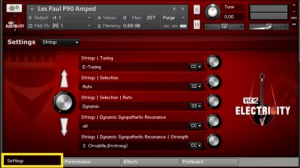
Settingsの画面
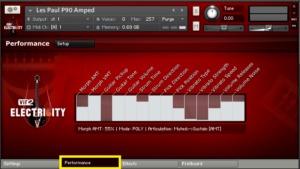
Performanceの画面
しかし、ほとんどEffectsの設定だけで、かなり音を作りこむことができます。
また、「Fretboard」を選ぶと、実際にギターを弾くときの弦の押さえ方などを確認することができます。
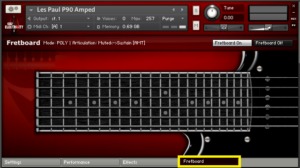
フレットボードの画面
僕の場合、ギターは弾かないので見ることはありませんが、実際に演奏される方は参考に使えると思います。
→無料:ギターの打ち込み方法など、DTMでバンド曲を作る方法の全てを解説した全15回・合計6時間21分の動画講座を受け取る
アンプ設定
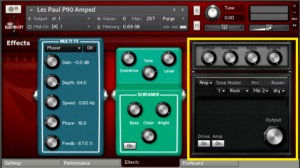 Effectsの画面の右側に、アンプを再現した機能を使うことができます。
Effectsの画面の右側に、アンプを再現した機能を使うことができます。
上段の4つのツマミは、音を歪ませるDrive(ドライブ)の機能を調節する部分です。
下段は、その他音の雰囲気を変えることができる機能があります。
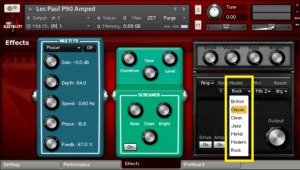 音の雰囲気は、上記の画面の黄色枠のところで「Rock(ロック)」「Metal(メタル)」など、7種類のプリセットを選ぶことができます。
音の雰囲気は、上記の画面の黄色枠のところで「Rock(ロック)」「Metal(メタル)」など、7種類のプリセットを選ぶことができます。
メタルの様な激しい曲であれば、そのまま「Metal」を選ぶ感じで、曲のジャンルによって大方音の雰囲気を決めることができます。
僕は大体、「Rock」か「Metal」あたりを使っています。
→無料:ギターの打ち込み方法など、DTMでバンド曲を作る方法の全てを解説した全15回・合計6時間21分の動画講座を受け取る
アンプのイコライザー機能

黄色枠内がアンプのイコライザー機能
アンプには、イコライザー機能もあります。
イコライザーは、周波数に対して音量を調整する機能です。
周波数は、音の高さのことです。
例えば、ギターの音の中で低いや高い音の成分を大きくしたり、小さくしたりできます。
低い音の成分を大きくすると、ドン!とかズン!という音を強調できます。
逆に高い音の成分を大きくすると、シャンシャンとしたきらびやかな音を強調できます。
低い音と高い音の成分を大きくしつつ、中くらいの高さの音を小さくすると…
ハードロックやメタルなどで見られる、重くてきらびやかなギターサウンドを作れます。
↓こんな感じです。
けっこう迫力ある感じにできますよね!
→無料:ギターの打ち込み方法など、DTMでバンド曲を作る方法の全てを解説した全15回・合計6時間21分の動画講座を受け取る
歪み系エフェクター設定
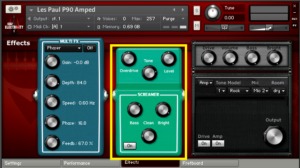
Effectsの画面で、上記の黄色枠では歪み(ひずみ)系エフェクターの設定を行うことができます。
ギターの歪む音は、元々はアンプによって行われていました。
歪み系エフェクターは、アンプで行われていた歪みを、効果として作り出すものです。
ここでは、主に「Overdrive(オーバードライブ)」というツマミを動かすことで、歪み具合を調節できます。
アンプで作るよりも、ちょっとマイルドな歪みを生み出すことができます。
以下は、エフェクターで作った場合と、アンプで作った場合の音です。
↓まず、歪ませていない音
↓次に、エフェクターで歪ませた音
↓次に、アンプで歪ませた音
アンプとエフェクター、同じ歪みでもちょっと音が違うのがお分かりいただけたかと思います。
さらに、両方で歪ませると…
↓アンプとエフェクター両方で歪ませた音
アンプの歪みの荒々しさと、エフェクターのちょっとマイルドな歪みが合わさって、より迫力のある音になっていますよね!
僕は、この音が一番好きです。
→無料:ギターの打ち込み方法など、DTMでバンド曲を作る方法の全てを解説した全15回・合計6時間21分の動画講座を受け取る
各種エフェクター設定

黄色枠部分が、各種エフェクター設定部分
Effectsの画面左側の部分では、歪み系以外の各種エフェクターの設定を行うことができます。
設定できるのは、下記5種類のエフェクターです。
・Phaser(フェイザー)…シュワシュワとした幻想的な音にすることができます。
・Flanger(フランジャー)…独特のうねりを作り出すことができます。
・Chorus(コーラス)…元の音にわずかに遅れた音を加えることで、音に揺らぎを与えることができます。
・Reverve(リバーブ)…音を響かせる効果を与えることで、広い空間などを再現することができます。
・Delay(ディレイ)…元の音に遅れて聴こえる音を鳴らすことで、やまびこ効果を作ることができます。
これらのエフェクターを使うことで、より個性的な音を作ることができます。
僕は、ギターソロなど、1つ曲のなかでも特に音を際立たせたいときに、これらのエフェクターを使うことが多いです。
例えば、リバーブをちょっと強めにかけて、より響く音で印象的にすることがあります。
実際のライブでギタリストが演奏する場合も、ギターソロなど、他と印象を変えたいときにエフェクターのスイッチをONにすることがあります。
ギタリストが演奏をしているとき、ギターの音が変わる瞬間、さりげなく足でエフェクターのスイッチを押しています。
ライブに行ったり、ライブ映像を見るときに、是非見てみてください。
そして、それと同じ効果を、DTMでも再現することができるのです。
これって面白いですよね!
→無料:ギターの打ち込み方法など、DTMでバンド曲を作る方法の全てを解説した全15回・合計6時間21分の動画講座を受け取る
注意点
このように、とても魅力あふれるElectri6ityですが、実際に使ってみて感じた注意点が1つあります。
それは、音があまりにリアルで迫力があるために、目立ちすぎてしまうことです。
ボーカル曲など、他に前に出すべきパートがあっても、注意しないとElectri6ityを使ったギターの音が前面に出てきてしまいます。
適切な音量設定をすれば問題ないのですが、最初はなかなかコントロールが難しいかもしれません。
僕も実際、うまく曲に馴染ませるようになるまで苦労しました。
これは、使いながら慣れるのが一番いいと思います。
→無料:ギターの打ち込み方法など、DTMでバンド曲を作る方法の全てを解説した全15回・合計6時間21分の動画講座を受け取る
まとめ
ここまで説明してきたように、Electri6ityは様々な楽器の音を選ぶことができ、かなり生演奏に近い本格的な音を作ることができます。
この音源を使えば、すぐにでもあなた曲のクオリティをあげることができます。
是非、試してください。
僕のサイトではこの記事以外にも、パソコン1台で自由に音楽を作る方法を数多く紹介しています。
ただ、記事数は200を超える量となっています。
そこで、
僕のサイトに載っている知識やテクニックを、順番に見ていくだけで学ぶことができる
DTM作曲に役立つ合計15本・6時間21分を超える動画レッスンを無料でプレゼントしています。
5年以上の時間をかけて僕が培った、DTMの作曲ノウハウをすべて説明した、他にはない大ボリュームの動画レッスンとなっています。
僕自身、専門的な音楽の勉強や楽器演奏の経験の無いところから、社会人になって作曲ができるようになりました。
そのため、一切経験がない方でも安心して見ることができる内容になっています。
作曲に興味をお持ちでしたら、是非チェックしてみてください。
最後までお読みいただき、ありがとうございました。

